如何修復 Windows 10 上的紅屏問題 [已解決]
已發表: 2020-11-07當然,您一定聽說過 BSOD(藍屏死機)錯誤。 但是,您熟悉Windows 上的紅屏問題嗎? 好吧,如果您的答案是否定的,那麼不必驚慌,因為通過這篇文章,我們將嘗試向您介紹紅屏錯誤。 此外,我們還將分享解決此問題的解決方案列表。 所以,請與我們保持聯繫。
就像黑屏或藍屏死機錯誤一樣,紅屏錯誤是一個致命錯誤,可以完全破壞您的窗口。 大多數情況下, Windows 10 上的紅屏問題發生在您玩遊戲、觀看視頻、升級 Windows 版本等等時。 但是,你有沒有註意過為什麼會出現這個問題?
讓我們進入下一部分,其中包括 RSOD 的原因。 在此之後,我們將朝著解決這個致命錯誤的解決方案前進。
什麼導致紅屏錯誤?
當出現紅屏死機錯誤時,您執行任務會滯後,並強制關閉以重新啟動系統。 此外,您的窗戶會在沒有任何警報消息的情況下被破壞。 那麼,這裡有一些RSOD頻繁發生的原因。
- 損壞或過時的驅動程序。
- 顯卡驅動程序有缺陷。
- BIOS 問題。
- 軟件配置錯誤。
- 硬件故障。
因此,這些是 RSOD 的一些值得注意的原因。 但是,幸運的是,現在您可以解決此問題。 讓我們切換到解決方案!
修復 Windows 10 上的紅屏死機 (RSOD) 問題的解決方案
解決方案 1:刪除您最近的程序
有時,安裝新程序時會出現 Windows 10 上的紅屏問題。 如果您在安裝新程序後發現您遇到了這個問題,那麼您需要根除這些程序。 請按照下面列出的步驟進行操作!
第 1 步:-切換到 PC 設置選項,然後您將看到高級啟動選項,然後單擊立即重新啟動選項卡。
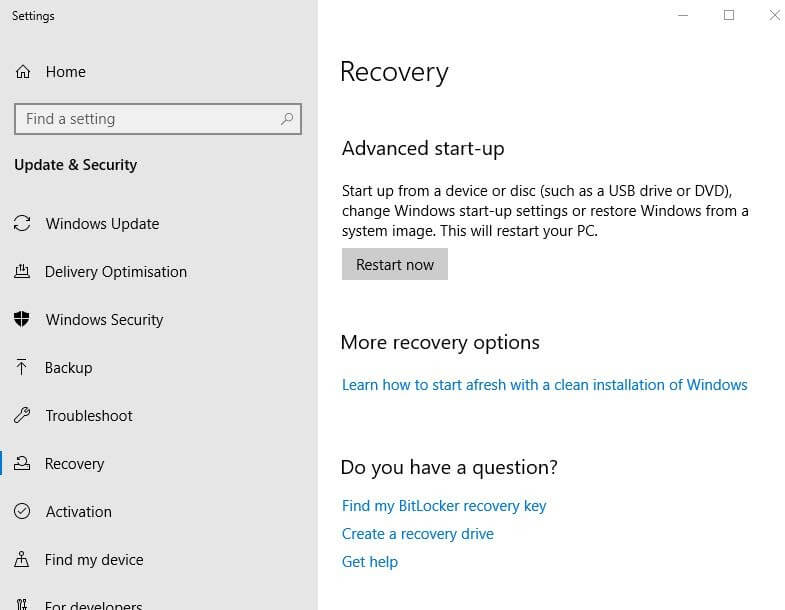
第 2 步:-此後,這將使您進入安全模式。
第 3 步:-進入安全模式後,您可以檢查導致此問題的程序和應用程序並卸載它們。
第 4 步:-在此之後,您必須轉到控制面板。
第 5 步:-然後,您必須單擊“程序”下的“卸載程序”。
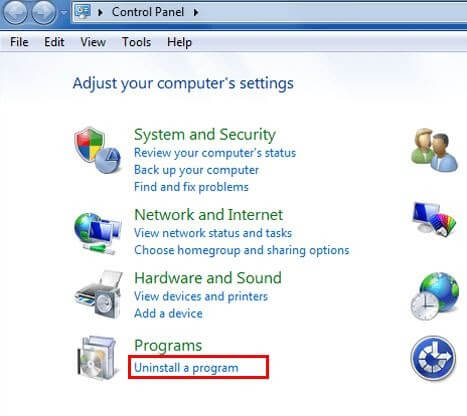
第 6 步:-這將彈出已安裝程序的窗口。
第 7 步:-現在,雙擊要卸載的程序,然後選擇卸載選項。
第 8 步:-按照屏幕上的說明進行操作,然後等待一段時間,直到卸載過程完成。
另請閱讀:修復 Windows 10/8/7 上的“DNS 服務器無響應”錯誤
解決方案 2:關閉超頻
卸載某些程序後,它仍然無法解決 Windows 10 上的紅屏問題,然後,嘗試關閉超頻,幸運的是,這對你有用。 以防萬一,如果您對系統進行超頻以獲得最快的速度,那麼您需要將其關閉。 因為這提高了硬件的利用率並增加了比平時更多的熱量,這可能導致紅屏死機錯誤。 因此,如果您的系統設置為超頻,請更改或關閉它。 要關閉它,您需要進入 BIOS 系統,一旦您停止超頻,然後再次設置默認設置。

解決方案 3:運行 SFC 命令
Windows 10 的藍屏或黑屏錯誤可能與系統文件有關。 也許,紅屏問題也與系統文件有關。 當系統文件損壞時,通常會導致此類問題。 因此,要修復損壞或損壞的文件,您可以運行 SFC 命令。 這是你如何做到的!
第 1 步:-要打開運行框,請按鍵盤上的Win 徽標鍵或 R 鍵。
第 2 步:-在“運行”框中寫入 cmd,然後同時按Shift+CTRL+Enter 鍵以打開命令提示符。
提示:但是,請記住不要單擊“確定”選項卡,也不要僅按 Enter 鍵。 如果這樣做,它將阻止您在管理員模式下打開命令提示符。
第 3 步:-在此之後,輸入SFC/Scannow並按 Enter。 稍等片刻,直到驗證準確完成。
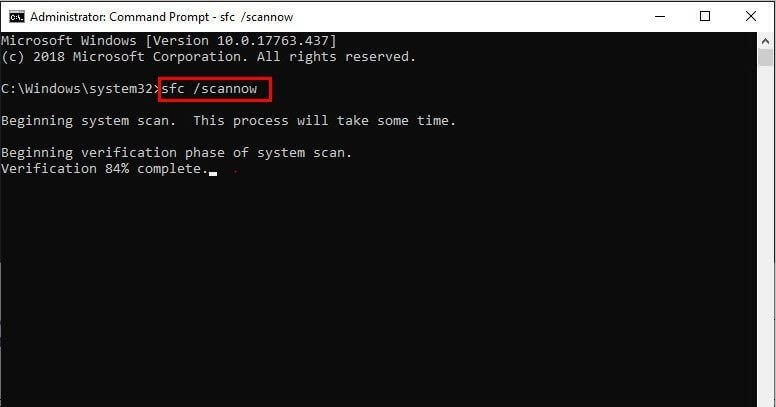
現在,再次啟動您的計算機,檢查紅屏問題,藍屏問題是否已解決。
閱讀更多:如何修復 Windows 10 無響應錯誤
解決方案 4:升級顯卡驅動程序
修復 Windows 10 紅屏問題的最佳解決方案是使顯卡驅動程序保持最新。 驅動程序是確保有效性的最關鍵組件。 而且,當涉及到更新驅動程序時,您有兩種方法,即手動和自動。
要手動執行此任務,您需要具備相當獨特的技術技能和大量時間。 如果您熟悉技術性的東西,那麼您可以使用手動方法。 但是,如果您不了解技術領域,那麼我們建議您使用自動方法。 有什麼比使用神奇的Bit Driver Updater更好的了。
它不僅是解決驅動程序相關問題或更新驅動程序的工具,而且還修復了其他顯示或 Windows 相關問題。 包括頻繁的崩潰、藍屏問題、遊戲中的故障等等。 這是怎麼做的!
第 1 步:-下載並運行 Bit Driver Updater。
第 2 步:-您必須等到自動掃描完全執行。

閱讀更多:適用於 Windows 10 的最佳驅動程序更新軟件
第 3 步:-然後,查看顯示的過時驅動程序列表。
第 4 步:-在此之後,選擇要更新的驅動程序,然後單擊立即更新。
而已! 只需 4 個步驟,您就安裝了最新的顯卡驅動程序。 現在,重新啟動系統以確保紅屏問題是否已解決。 毫無疑問,這將恢復系統的穩健性並解決此問題。 另外,單擊下面的下載選項卡以獲得最終極的解決方案,即 Bit Driver Updater。
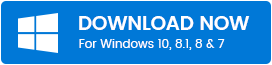
Windows 10 上的紅屏死機問題 - [已解決]
因此,基本上Windows 10 上的紅屏死機會阻止您執行任何任務,並迫使您通過崩潰再次重新啟動系統。 但是,幸運的是,因為到目前為止,您已經熟悉解決此問題的驚人解決方案。
希望您發現這篇文章真的很有幫助。 不過,如果您有什麼想與我們分享的。 然後,不要害羞,請在下面的評論框中告訴我們。 我們將盡一切可能解決您的疑問。 最後,如果您還沒有訂閱我們的時事通訊,那就快點!
